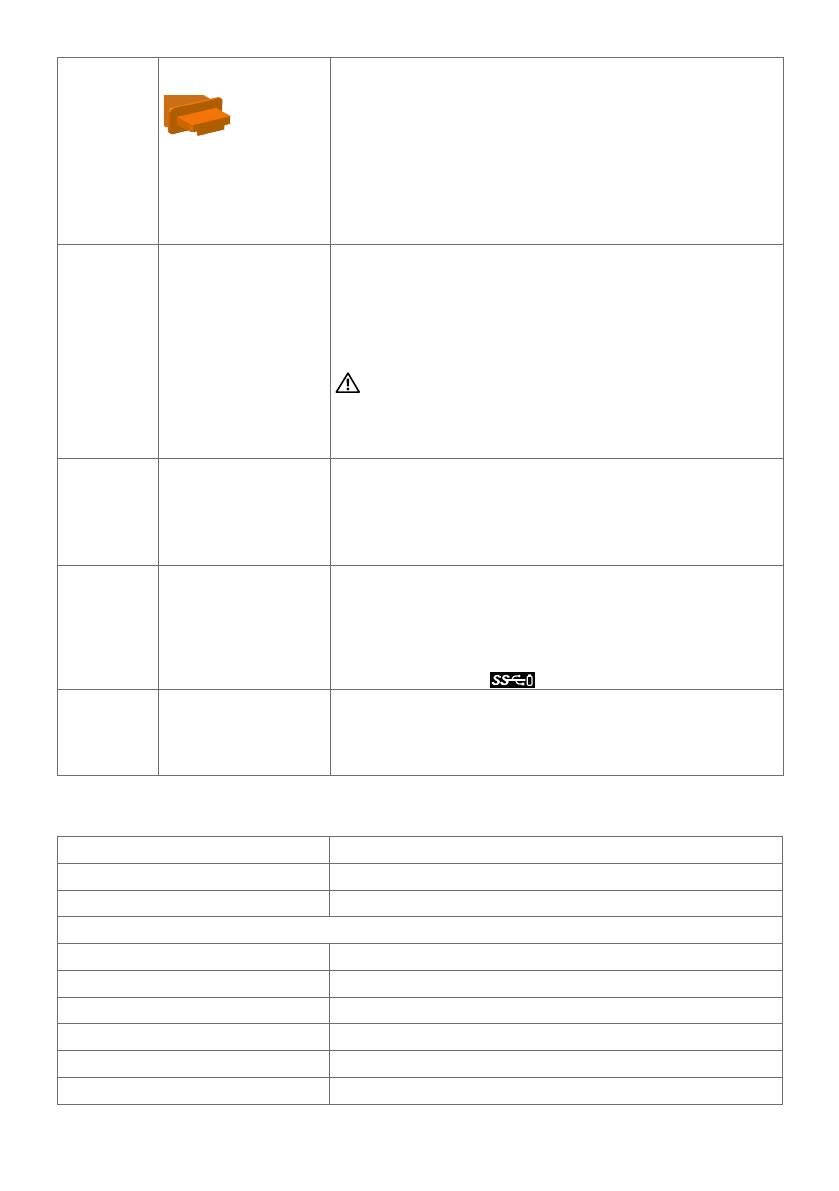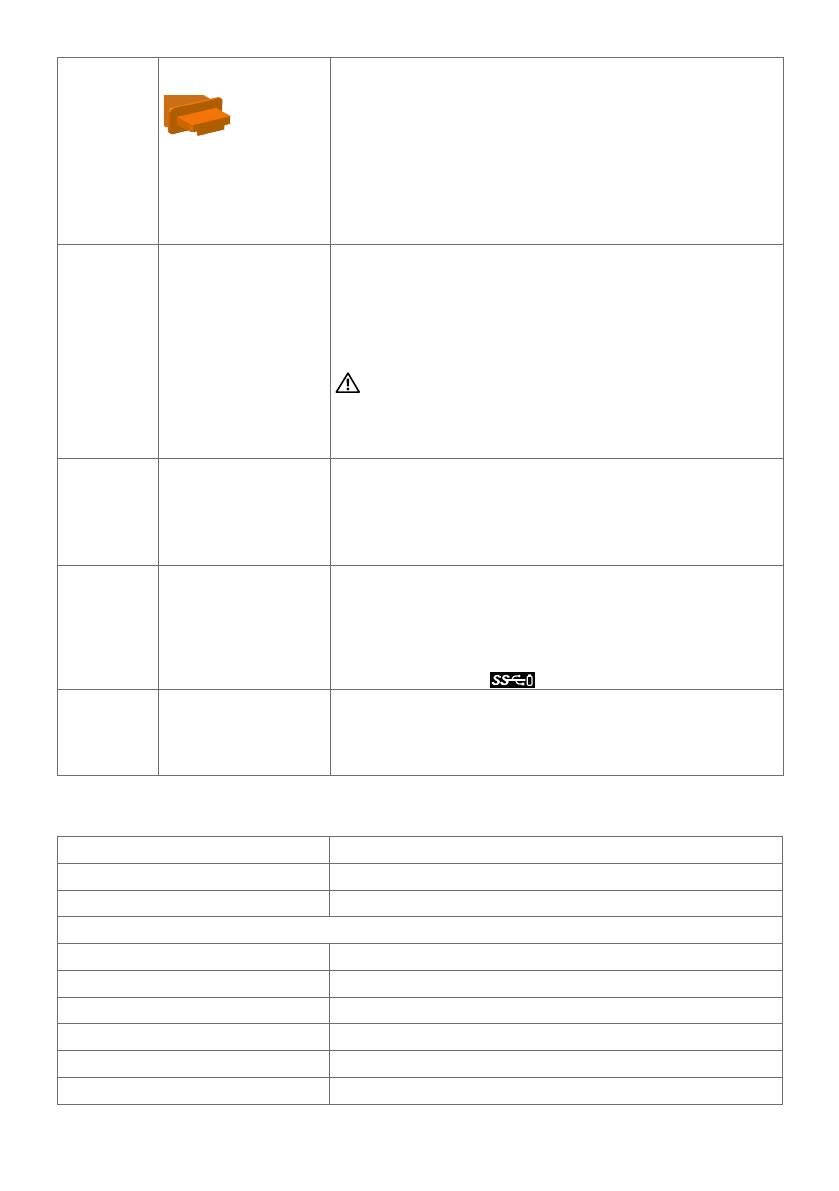
О мониторе | 11
6 Разъем DP (выход) Выход DP для подключения монитора с поддержкой
режима многопотоковой передачи (MST). Монитор,
соответствующий спецификации DP 1.1, можно
подключать только в качестве последнего монитора
в цепочке MST. Инструкции по включению режима
MST см. в разделе «Подключение монитора в
режиме DP MST»).
ПРИМЕЧАНИЕ. При использовании выхода DP
снимите с этого разъема резиновую заглушку.
7 Линейный
аудиовыход
Этот разъем служит для подключения
акустической системы для воспроизведения звука,
передаваемого посредством интерфейсов HDMI и
DP.
Поддерживается только 2-канальный звук.
ПРИМЕЧАНИЕ. К линейному аудиовыходу нельзя
подключить наушники.
ОСТОРОЖНО! Чрезмерное звуковое
давление от наушников или внутриушных
телефонов может вызвать ухудшение или
полную потерю слуха.
8
Восходящий порты
USB
Служит для подключения к компьютеру USB
кабелем, который поставляется в комплекте с
монитором. После подключения данного кабеля
можно использовать нисходящие USB разъемы на
мониторе.
9
Нисходящие
порты USB
Эти порты предназначены для подключения USB-
устройств.
Эти разъемы можно использовать только
после подключения кабеля USB к компьютеру и
восходящему разъему USB на мониторе. Порт со
значком батарейки поддерживает BC 1.2.
10 Фиксатор
подставки
Блокирование кнопки извлечения подставки и
блокирование подставки с помощью винта M3
x 6 mm с головкой под шлиц (Винт не входит в
комплект поставки).
Технические характеристики
Тип экрана Активная матрица - ЖКД TFT
Тип панели
Технология планарной коммутации
Соотношение сторон 16:10
Размеры видимого изображения
По диагонали
75,62 см (30 дюйма)
активная область
По горизонтали 641,3 мм (25,2 дюйма)
По вертикали 400,8 мм (15,8 дюйма)
Площадь
257025,0 мм
2
(398,2 дюйма
2
)
Шаг пикселя
0,251 x 0,251 мм